Dies kann ein Beitrag sein, das nur ein Tech-Blogger lieben könnte. Wenn Sie jedoch Screenshots von kompletten Webseiten in voller Länge auf Ihrem iPhone, iPad oder iPod Touch erstellen möchten, lesen Sie bitte weiter.
Es ist einfach, einen Screenshot auf einem iOS-Gerät zu erstellen, indem Sie gleichzeitig die Standby-Taste und die Home-Taste drücken. Was aber, wenn Sie eine gesamte Webseite erfassen möchten, die nicht nur auf dem Bildschirm sichtbar ist? Geben Sie den Barry Webpage Screenshot ein, eine 99-Cent-App, mit der Sie ganz einfach ganze Webseiten erfassen können.
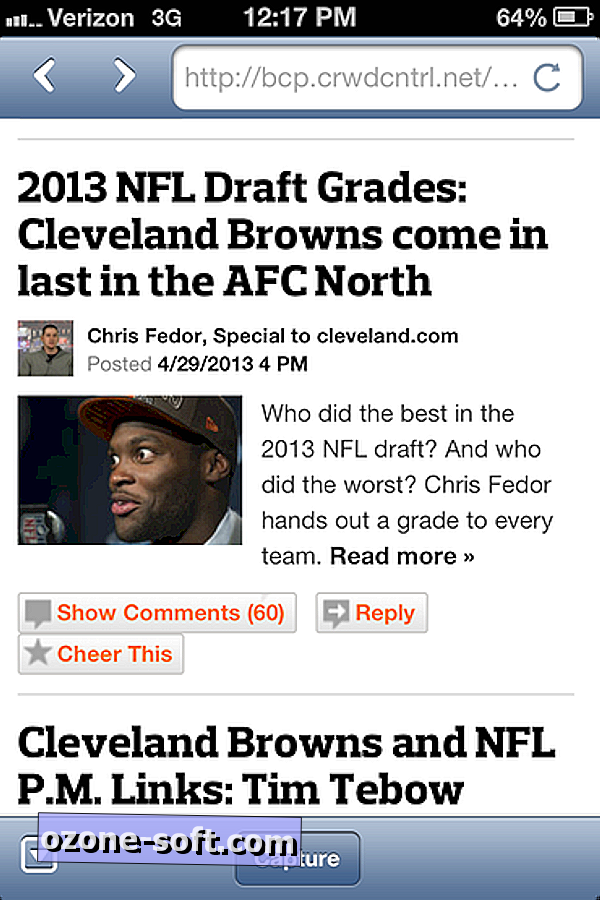
Es gibt zwei Möglichkeiten, eine komplette Webseite mit Barry zu erfassen. Sie können die App starten und mithilfe des integrierten Browsers zu einer Website navigieren. Über die Schaltfläche in der unteren linken Ecke können Sie zwischen dem Browser von Barry und einer Liste Ihrer gespeicherten Bilder wechseln. Um eine Webseite zu erfassen, tippen Sie einfach auf die Schaltfläche Aufzeichnen am unteren Bildschirmrand.
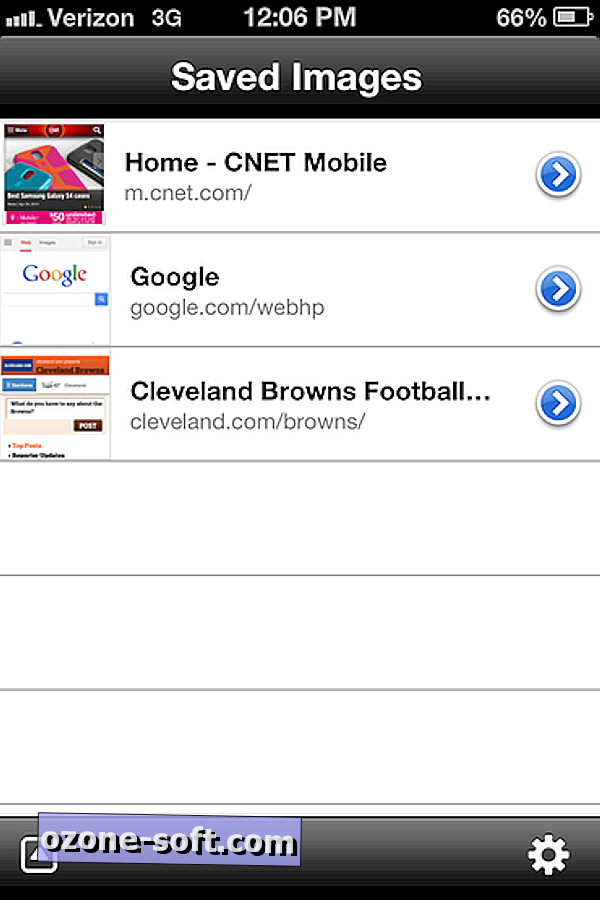
Tippen Sie in der Ansicht Gespeicherte Bilder auf ein Bild, um es zu laden. Tippen Sie nach dem Laden auf die Schaltfläche in der oberen rechten Ecke, um Ihre Freigabeoptionen anzuzeigen: Dropbox, In Camera Roll speichern, E-Mail, Twitter und Bild kopieren.
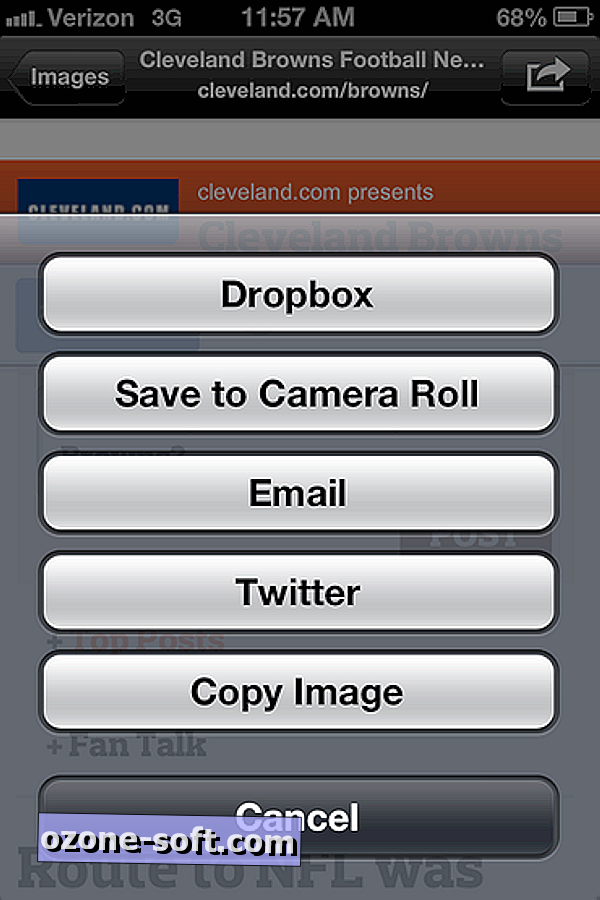
Eine bessere Methode für die Verwendung von Barry ist die Installation eines Bookmarklets in Safari, mit dem Sie die aktuelle Seite, die Sie in Safari anzeigen, zu Erfassungszwecken an Barry anpunchen können, sodass Sie keine URL in den Browser von Barry eingeben müssen. Barry gibt Ihnen explizite Anweisungen zur Installation dieses Bookmarklets. Um auf sie zuzugreifen, tippen Sie in der rechten unteren Ecke auf die Schaltfläche Einstellungen, wenn Sie den Bildschirm Gespeicherte Bilder anzeigen. Tippen Sie auf die Schaltfläche "Lesezeichen" und folgen Sie den zwei Schritten, um ein Lesezeichen zu erstellen und zu bearbeiten, um eine Safari-Seite in Barry zu öffnen. (Barry nennt dies einen dreistufigen Prozess, aber im dritten Schritt bedankt sich Barry lediglich bei Ihnen für Ihre Bemühungen.)
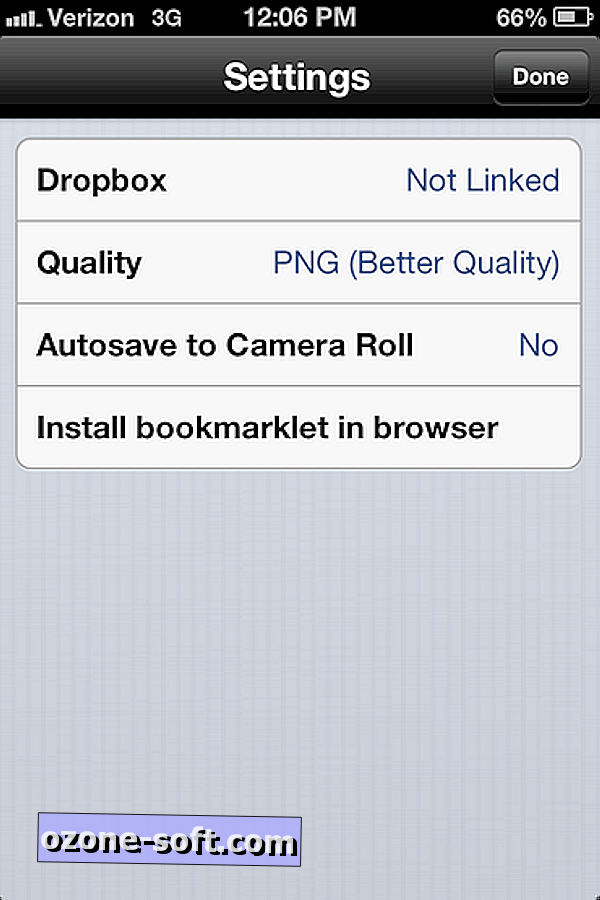
Es gibt drei weitere Optionen in den Einstellungen. Sie können einen Link zu Ihrem Dropbox-Konto erstellen, zwischen dem Speichern von Bildern als PNG- oder JPEG-Dateien wählen und entscheiden, ob Barry Ihre Kamera automatisch speichern soll.
Wenn Sie ähnliche Bildschirmaufnahmefunktionen auf dem Desktop wünschen, besuchen Sie Awesome Screenshot for Chrome.
(Via | Quelle)













Lassen Sie Ihren Kommentar